?PPT中的表格怎么增加一行
時間:2023-01-06 12:05:41作者:極光下載站人氣:1247
經常使用powerpoint演示文稿的小伙伴們應該都知道,在PPT中如果有需要我們可以插入excel表格,插入之后可以正常對表格進行各種基礎的編輯操作。比如我們可以在其中插入行,插入列,設置想要的表格樣式,設置表格中文字的樣式效果等等。如果我們需要在PowerPoint演示文稿中為表格增加一行,小伙伴們知道該如何進行操作嗎,其實操作方法是非常簡單的。我們只需要PowerPoint演示文稿中插入表格后,系統就會自動出現“表格工具”,我們點擊其中的“表設計”按鈕,就可以看到“在上方插入”“在下方插入”等選項了。接下來,小編就來和小伙伴們分享具體的操作步驟了,有需要或者是感興趣的小伙伴們快來和小編一起往下看看吧!
操作步驟
第一步:點擊打開需要添加一行的PPT文稿,在“插入”選項卡中點擊“表格”按鈕可以在子選項中根據自己的實際需要插入表格;
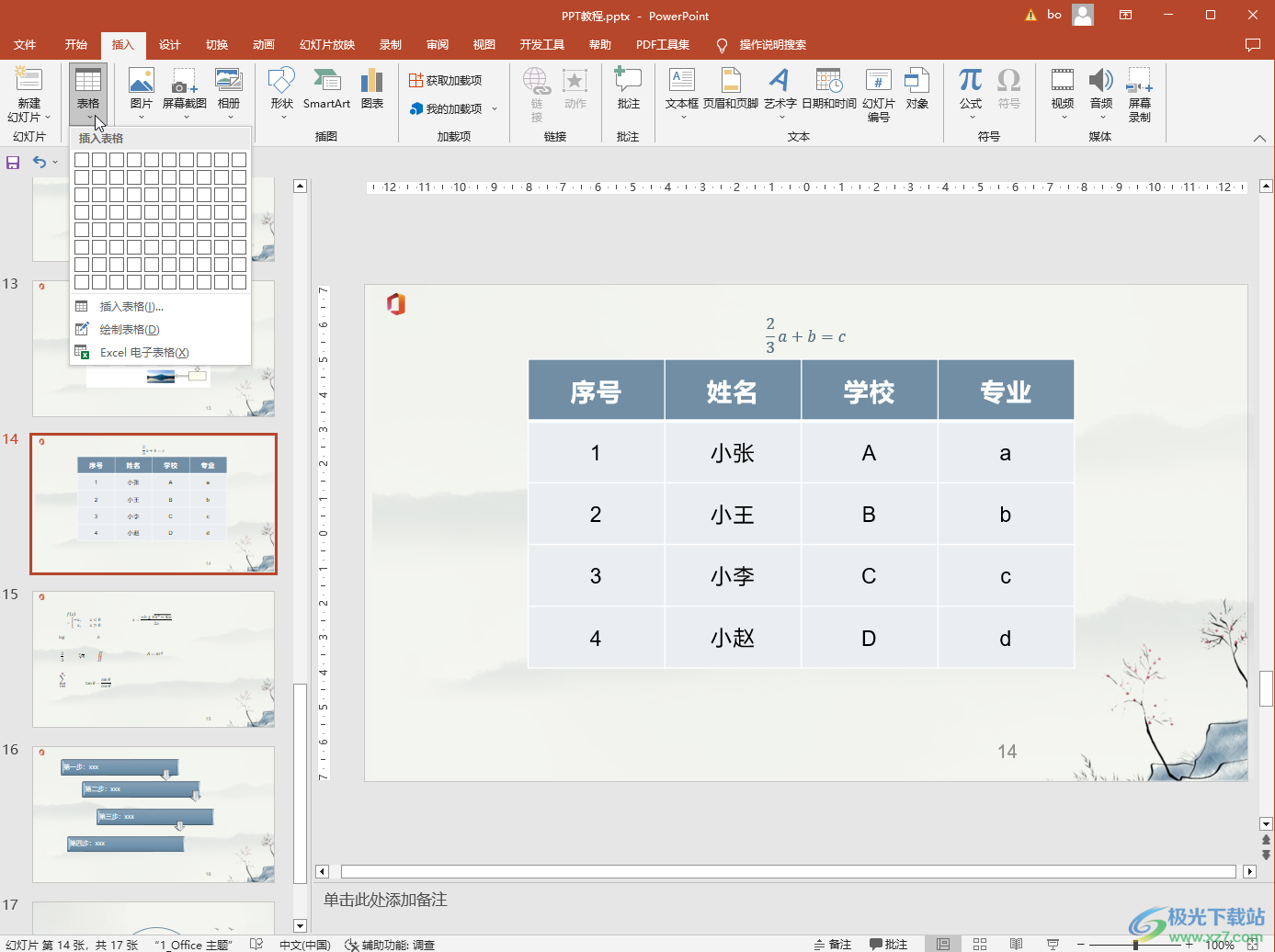
第二步:接著點擊選中表格,可以看到界面上方自動出現了“表格工具”,點擊其中的“表設計”可以設計表格的樣式效果;
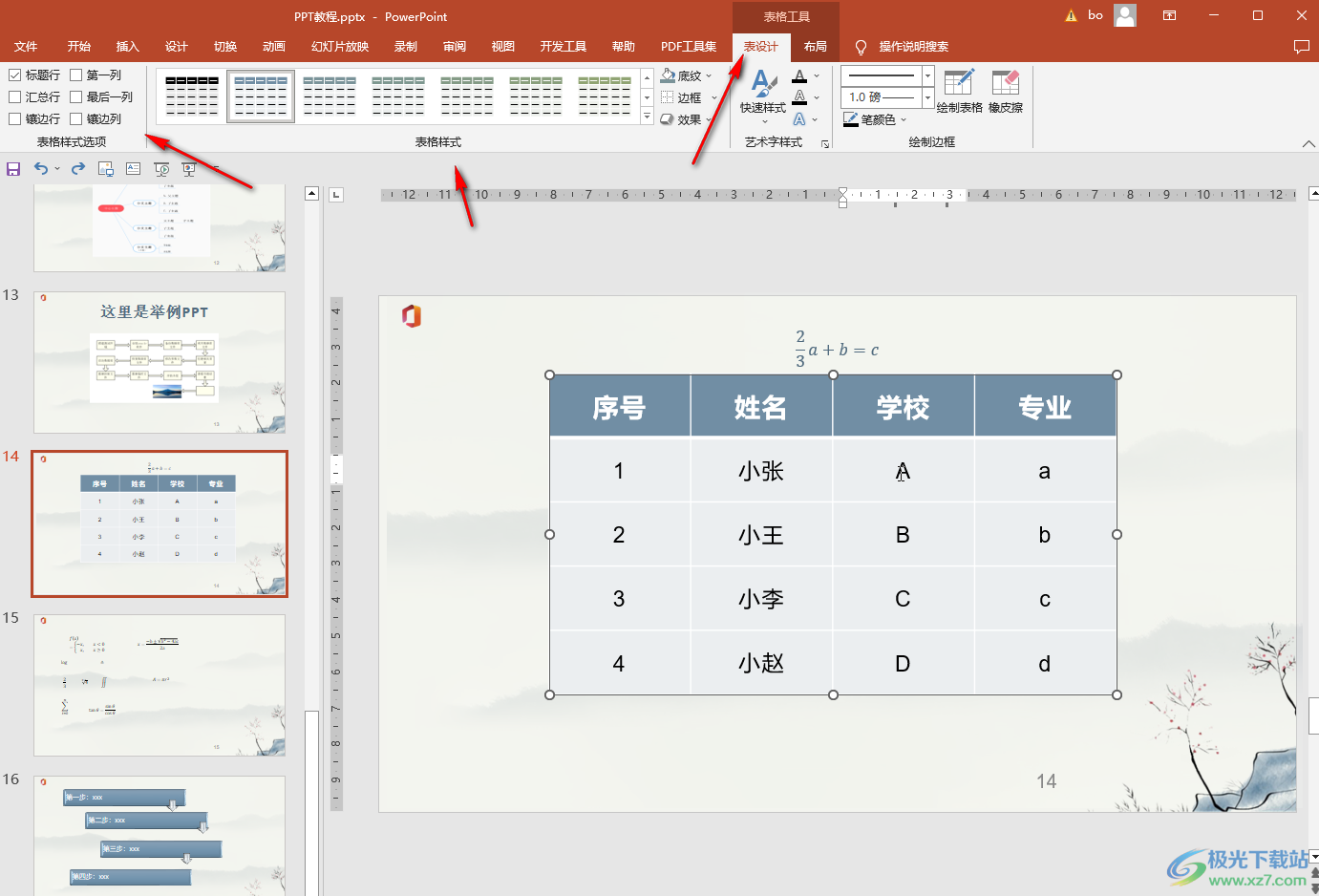
第三步:點擊“布局”后,可以在“行和列”欄看到“在上方插入”,“在下方插入”等按鈕;

第四步:我們點擊定位到某個單元格,點擊“在上方插入”按鈕,就會得到如圖所示的結果;
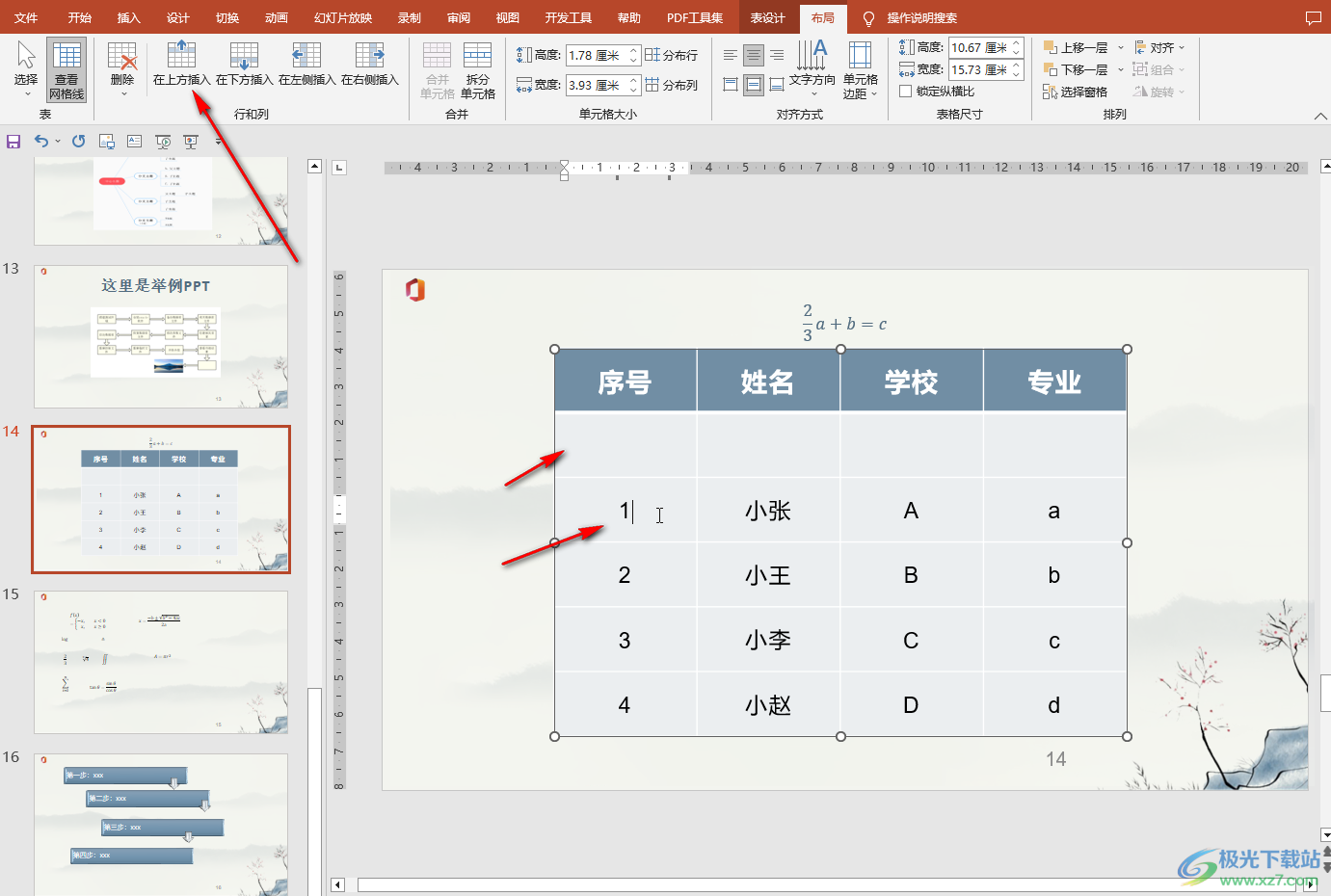
第五步:如果點擊“在下方插入”按鈕,就會得到如圖所示的結果;
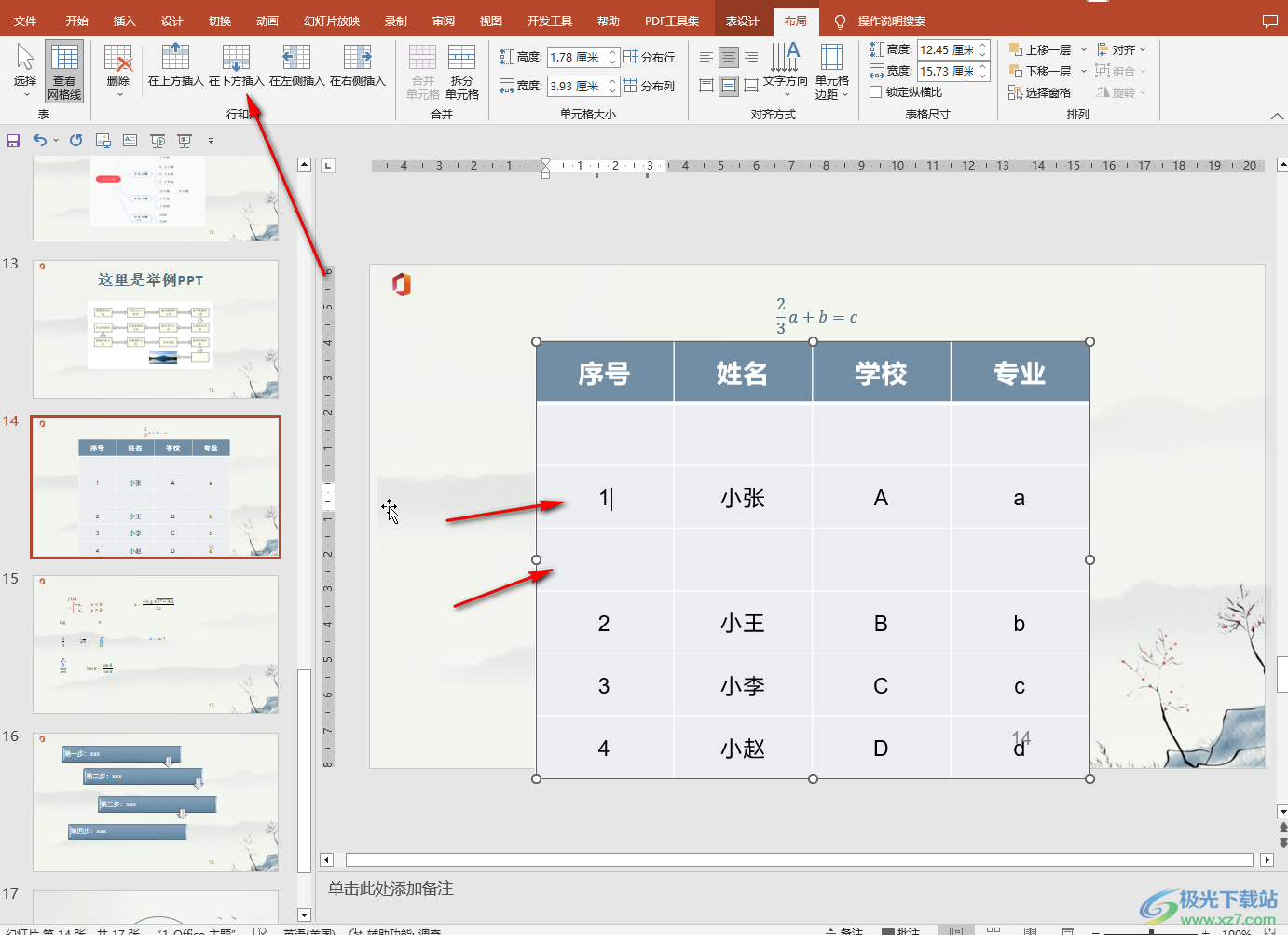
第六步:如果有需要我們還可以點擊選中某個單元格后,點擊“在左側插入”和“在右側插入”按鈕增加新列;
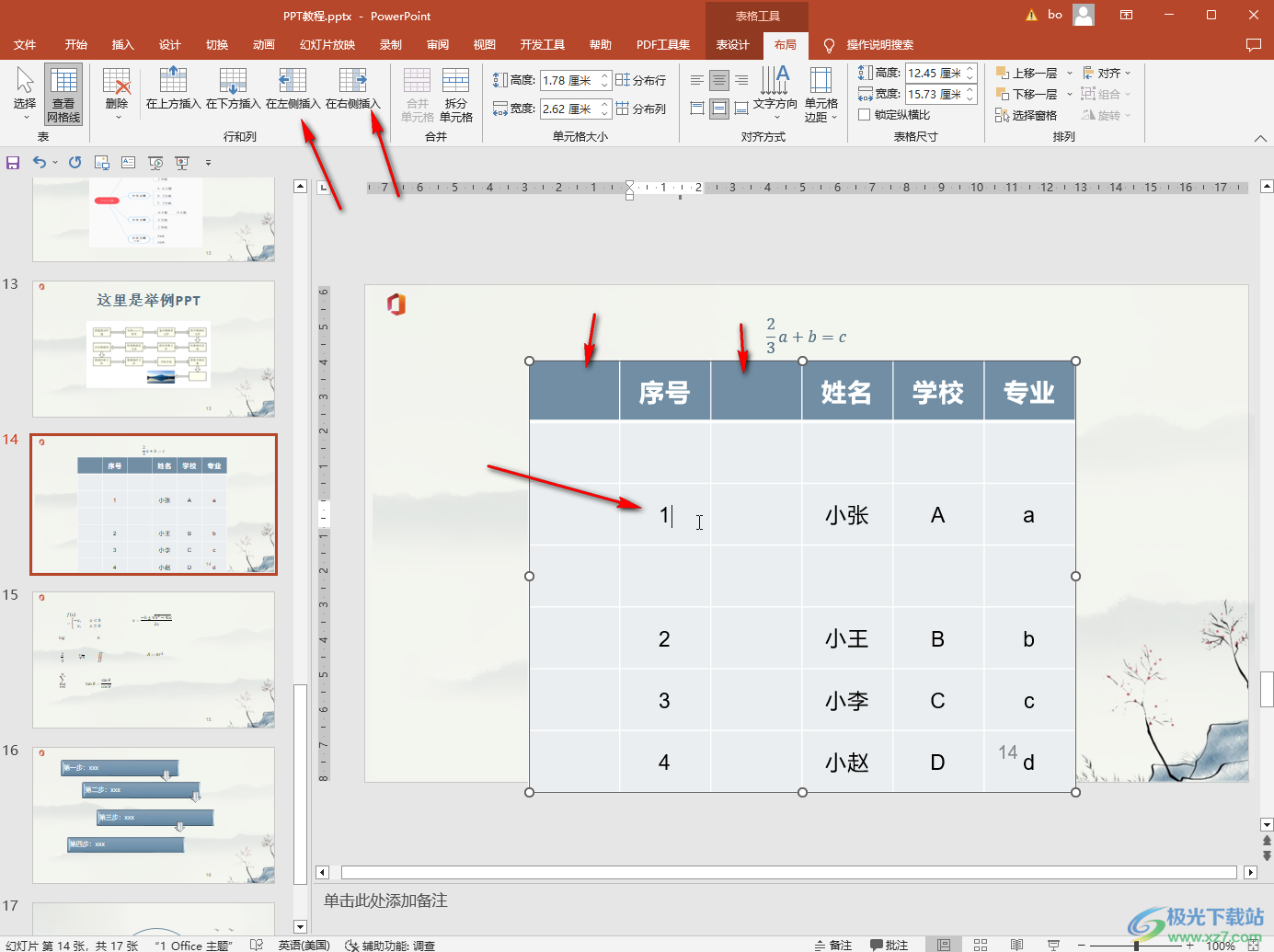
第七步:我們還可以將鼠標定位到某個單元格后,點擊“選擇”按鈕,在子選項中可以點擊“選擇列”或者“選擇行”按鈕選中整行或者整列。
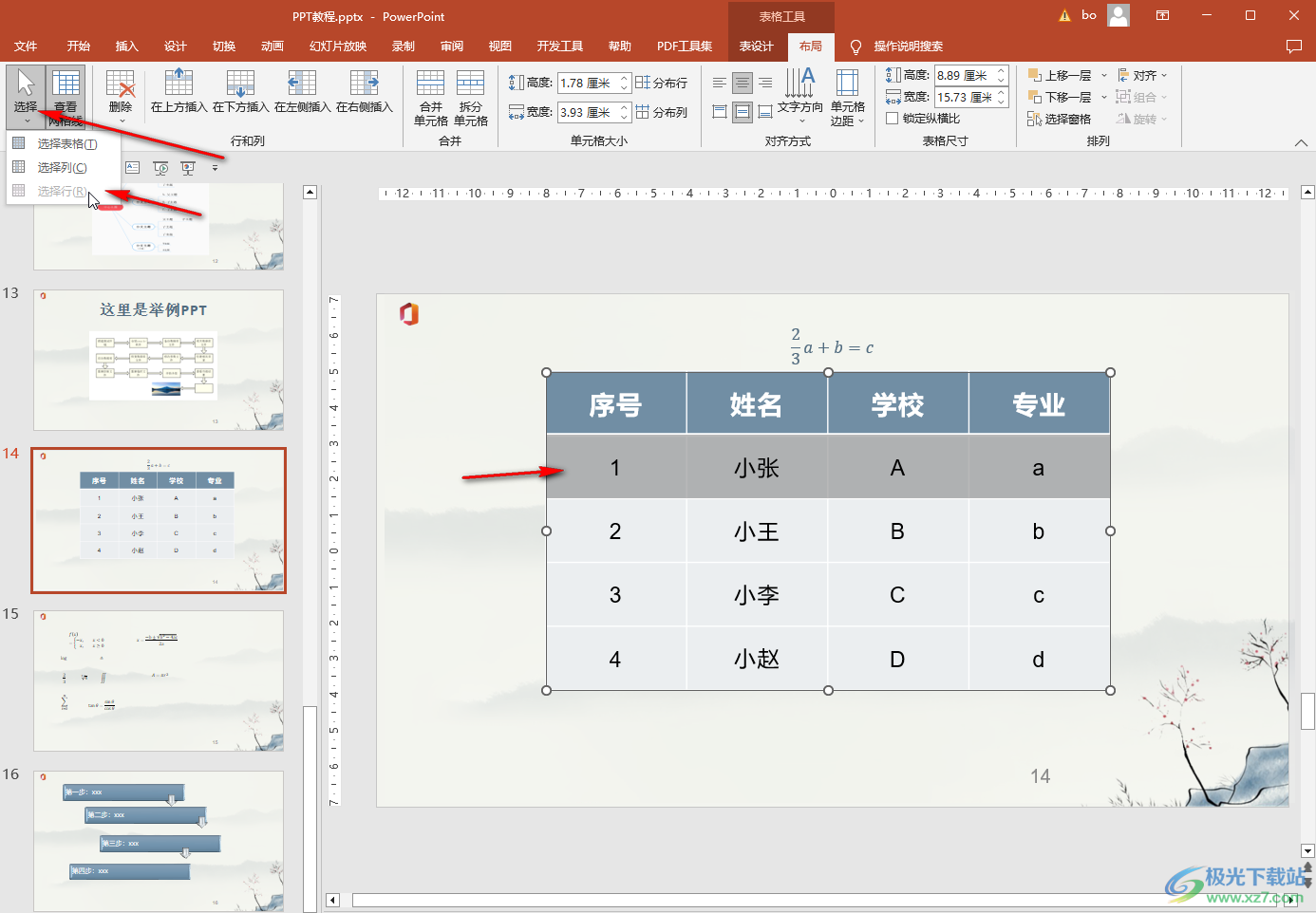
以上就是PowerPoint演示文稿中為表格增加一行的方法教程的全部內容了。在“表格工具”下,我們還可以點擊使用合并單元格,拆分單元格,設置單元格大小,設置分布列和分布行效果,設置單元格中文字的對齊方式,文字方向,設置表格尺寸,設置排列效果。設置表格的樣式等等。設置完成后點擊界面左上方的保存圖標或者使用Ctrl+S鍵進行保存就可以了。

大小:60.68 MB版本:1.1.2.0環境:WinAll, WinXP, Win7
- 進入下載
相關推薦
相關下載
熱門閱覽
- 1百度網盤分享密碼暴力破解方法,怎么破解百度網盤加密鏈接
- 2keyshot6破解安裝步驟-keyshot6破解安裝教程
- 3apktool手機版使用教程-apktool使用方法
- 4mac版steam怎么設置中文 steam mac版設置中文教程
- 5抖音推薦怎么設置頁面?抖音推薦界面重新設置教程
- 6電腦怎么開啟VT 如何開啟VT的詳細教程!
- 7掌上英雄聯盟怎么注銷賬號?掌上英雄聯盟怎么退出登錄
- 8rar文件怎么打開?如何打開rar格式文件
- 9掌上wegame怎么查別人戰績?掌上wegame怎么看別人英雄聯盟戰績
- 10qq郵箱格式怎么寫?qq郵箱格式是什么樣的以及注冊英文郵箱的方法
- 11怎么安裝會聲會影x7?會聲會影x7安裝教程
- 12Word文檔中輕松實現兩行對齊?word文檔兩行文字怎么對齊?
網友評論